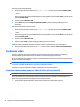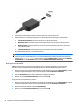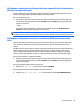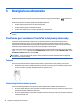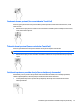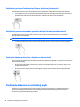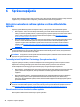User Guide - Windows 8.1
2. Druhý koniec kábla zapojte do televízora alebo monitora s vysokým rozlíšením.
3. Stláčaním klávesu f4 môžete prepínať obraz na obrazovke počítača medzi štyrmi zobrazeniami:
●
Len obrazovka počítača: zobrazenie obrazu len na obrazovke počítača.
●
Duplicitný režim: zobrazenie obrazu na obrazovke počítača aj externého zariadenia súčasne.
●
Rozšírený režim: rozšírené zobrazenie obrazu na obrazovke počítača a zároveň na obrazovke
externého zariadenia.
●
Len druhá obrazovka: zobrazenie obrazu len na obrazovke externého zariadenia.
Po každom stlačení klávesu f4 sa zobrazenie zmení.
POZNÁMKA: Najlepšie výsledky dosiahnete zvýšením rozlíšenia obrazovky externého zariadenia,
najmä ak vyberiete možnosť Rozšírené, a to podľa nasledujúceho postupu. Na domovskej obrazovke
napíšte výraz ovládací panel a potom vyberte položku Ovládací panel. Vyberte položku Vzhľad a
prispôsobenie. V časti Obrazovka vyberte možnosť Prispôsobiť rozlíšenie obrazovky.
Konfigurácia zvuku HDMI
HDMI je jediné obrazové rozhranie, ktoré podporuje obraz s vysokým rozlíšením a zvuk. Po pripojení
televízora s rozhraním HDMI k počítaču môžete zapnúť zvuk rozhrania HDMI podľa týchto krokov:
1. Na pracovnej ploche systému Windows kliknite pravým tlačidlom myši na ikonu Reproduktory v oblasti
oznámení na paneli úloh úplne vpravo a potom vyberte položku Prehrávacie zariadenia.
2. Na karte Prehrávanie vyberte názov digitálneho výstupného zariadenia.
3. Kliknite na tlačidlo Nastaviť predvolené a potom na tlačidlo OK.
Prepnutie zvuku do reproduktorov počítača:
1. Na pracovnej ploche systému Windows pravým tlačidlom myši kliknite na ikonu Reproduktory v oblasti
oznámení na paneli úloh úplne vpravo a potom kliknite na položku Prehrávacie zariadenia.
2. Na karte Prehrávanie kliknite na položku Reproduktory.
3. Kliknite na tlačidlo Nastaviť predvolené a potom na tlačidlo OK.
24 Kapitola 4 Používanie multimediálnych funkcií